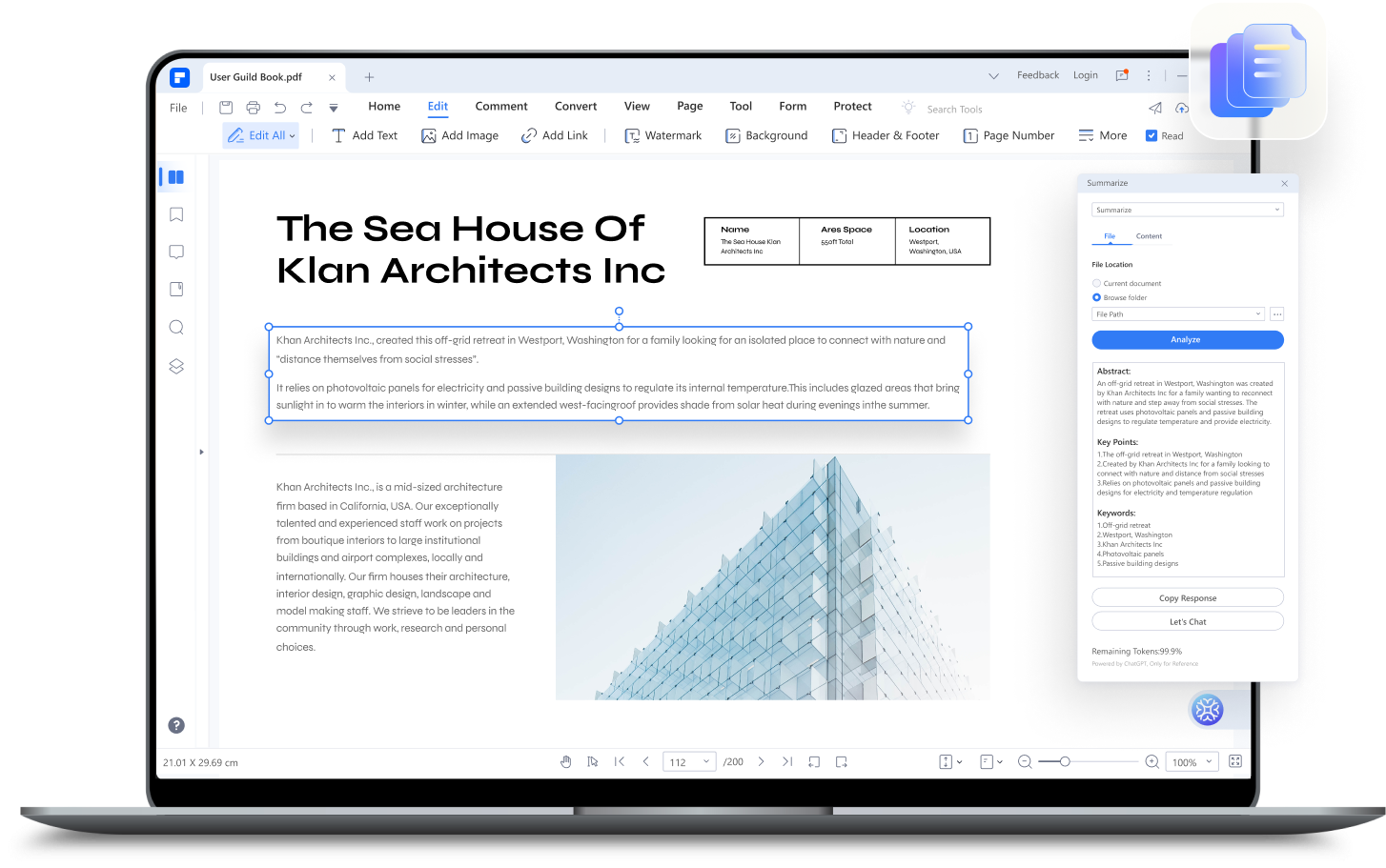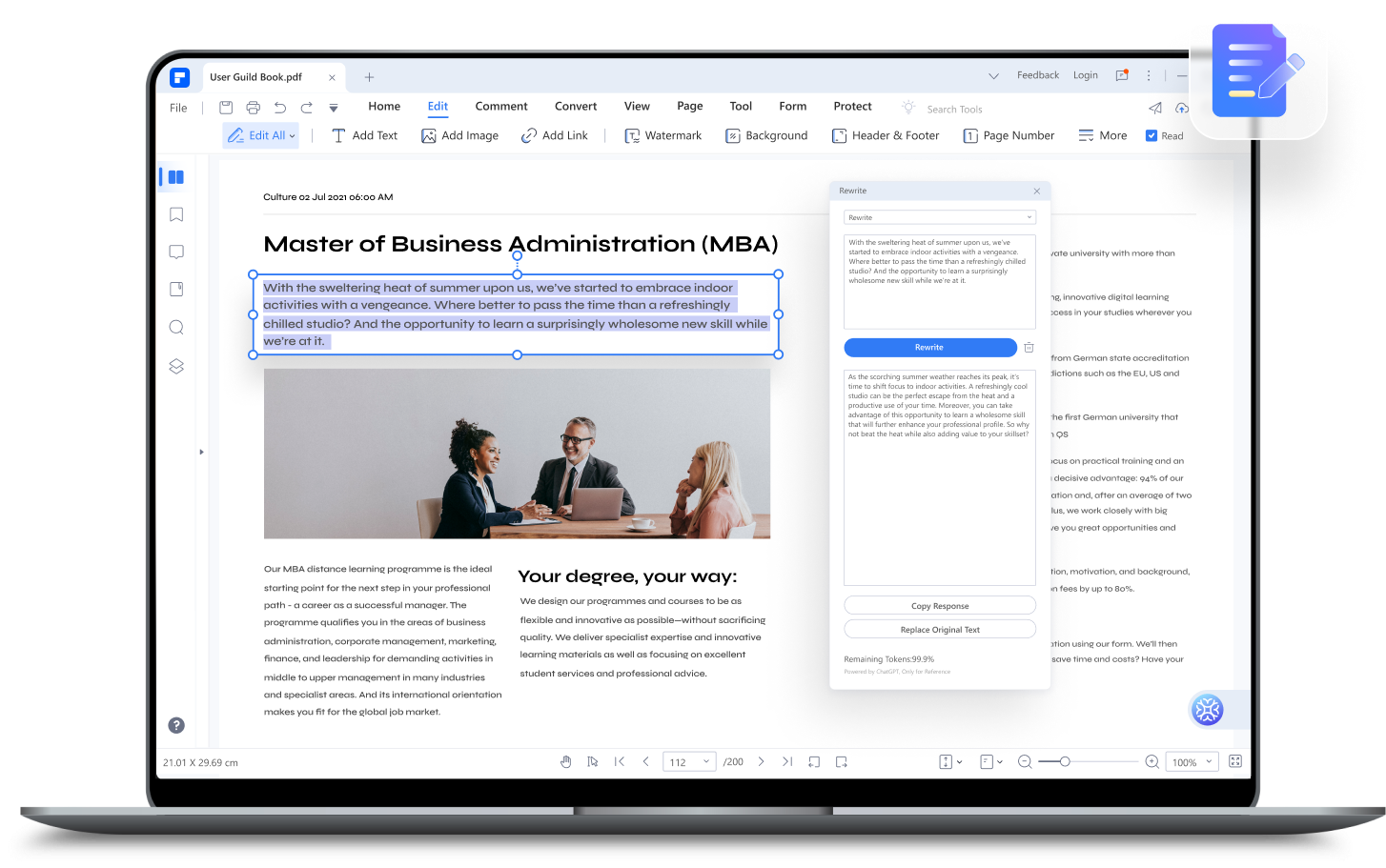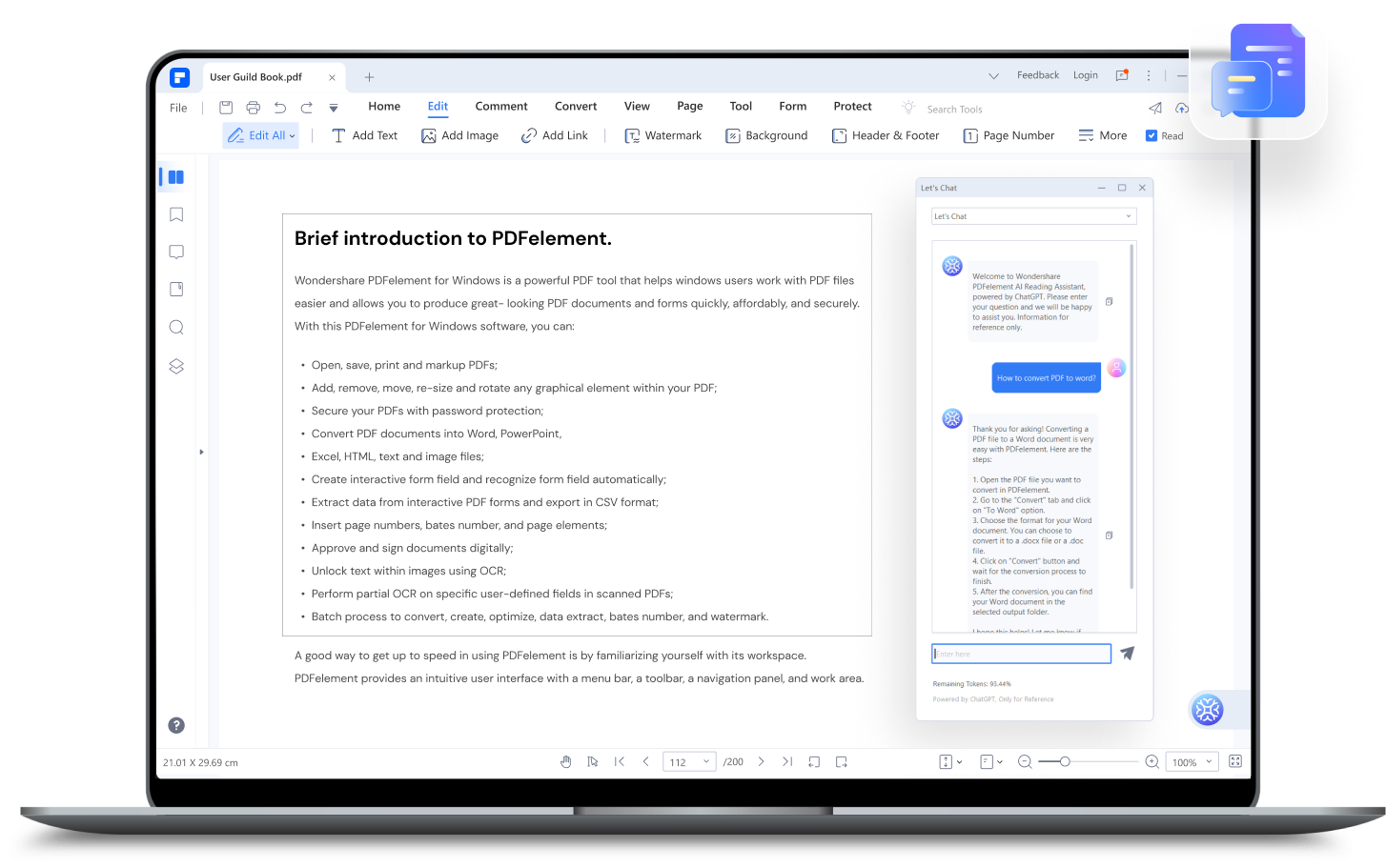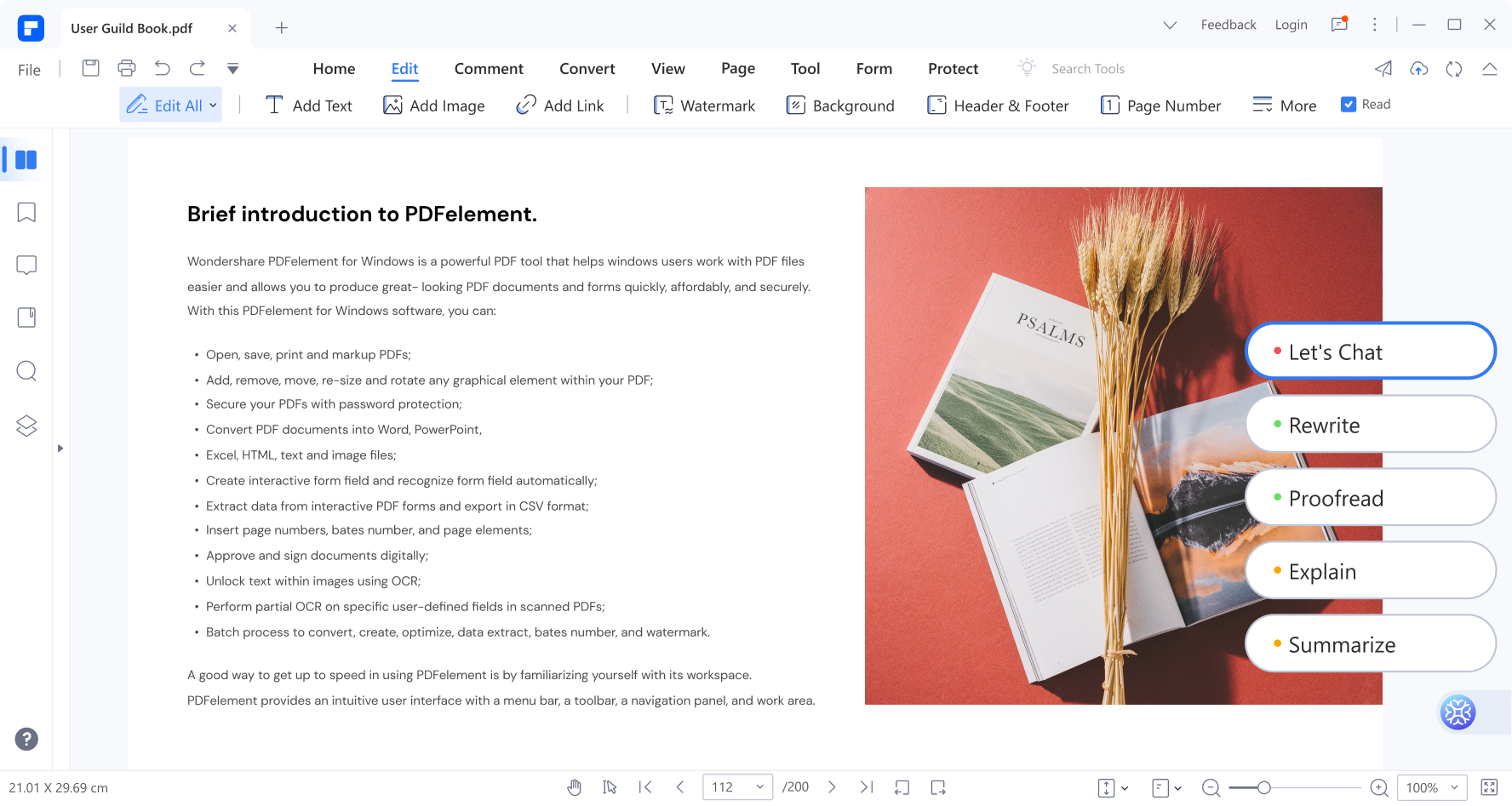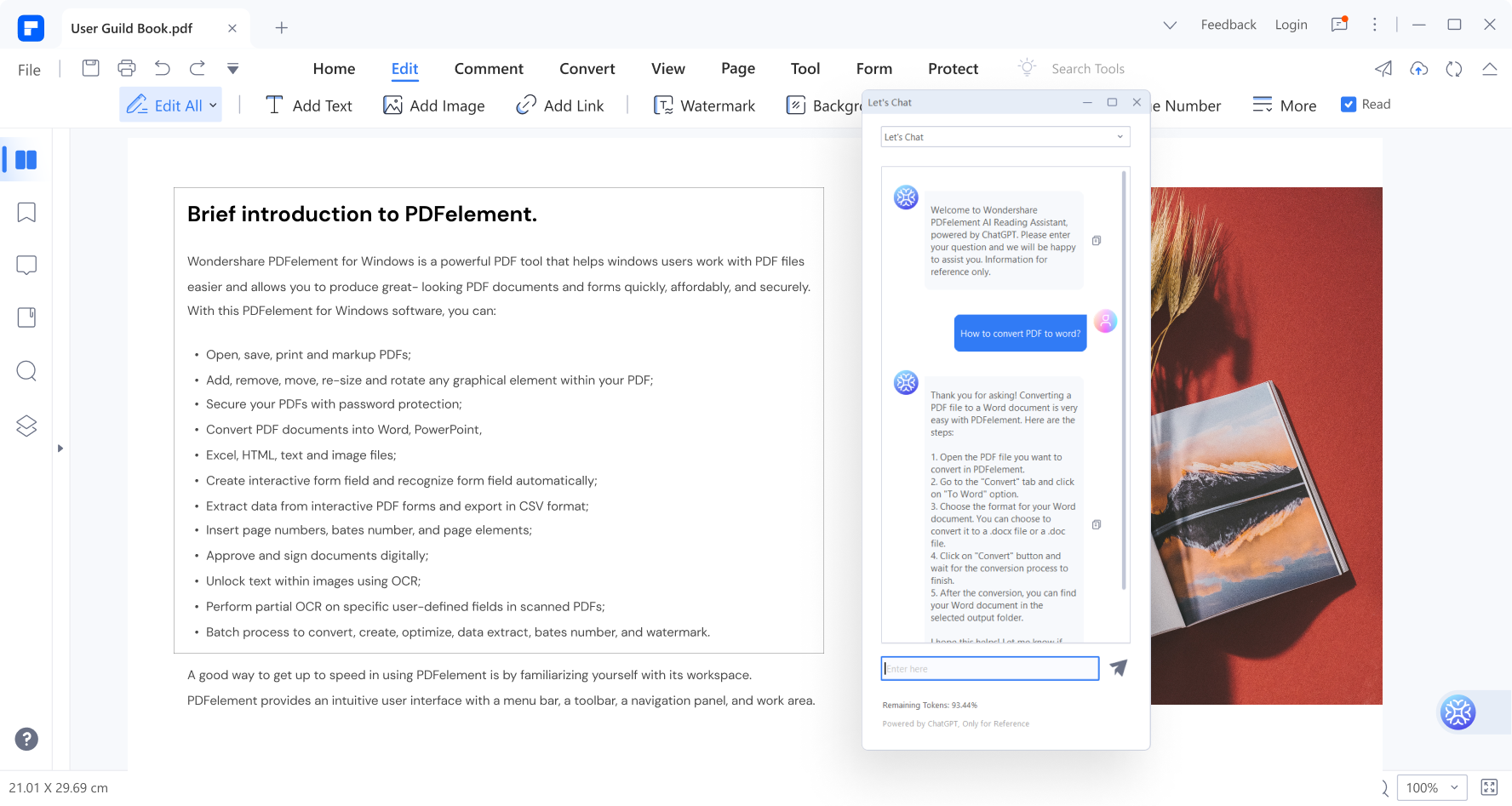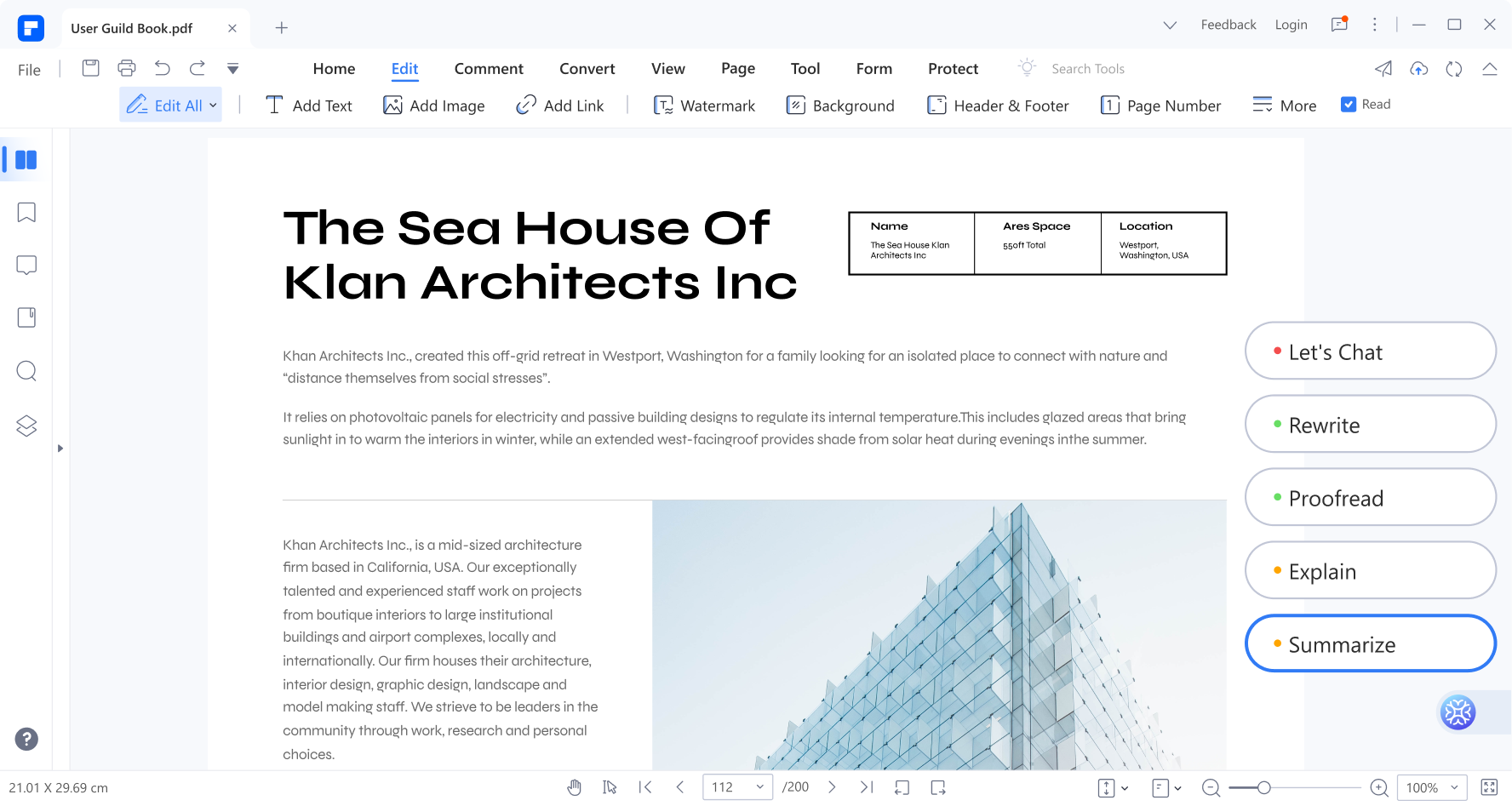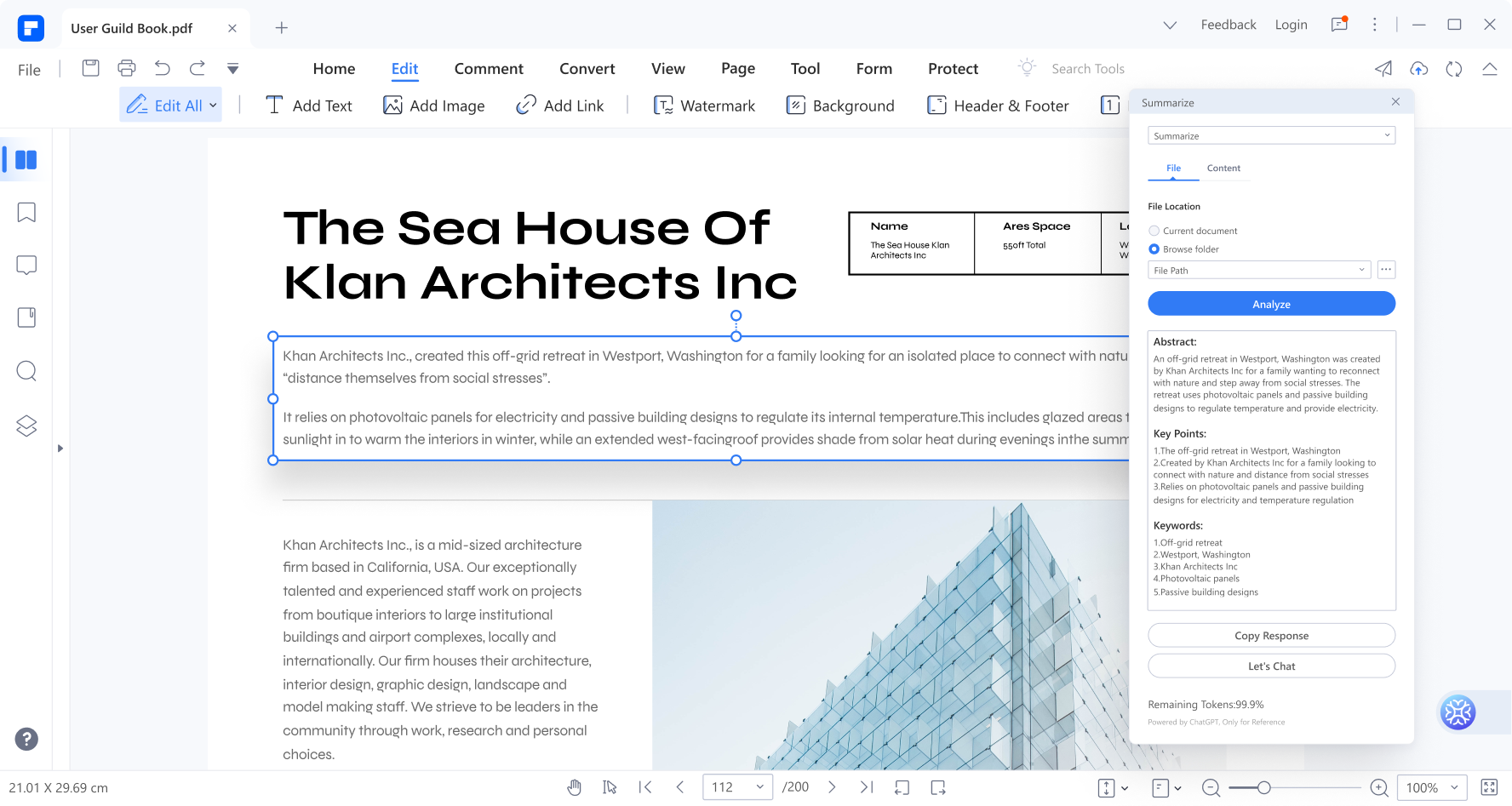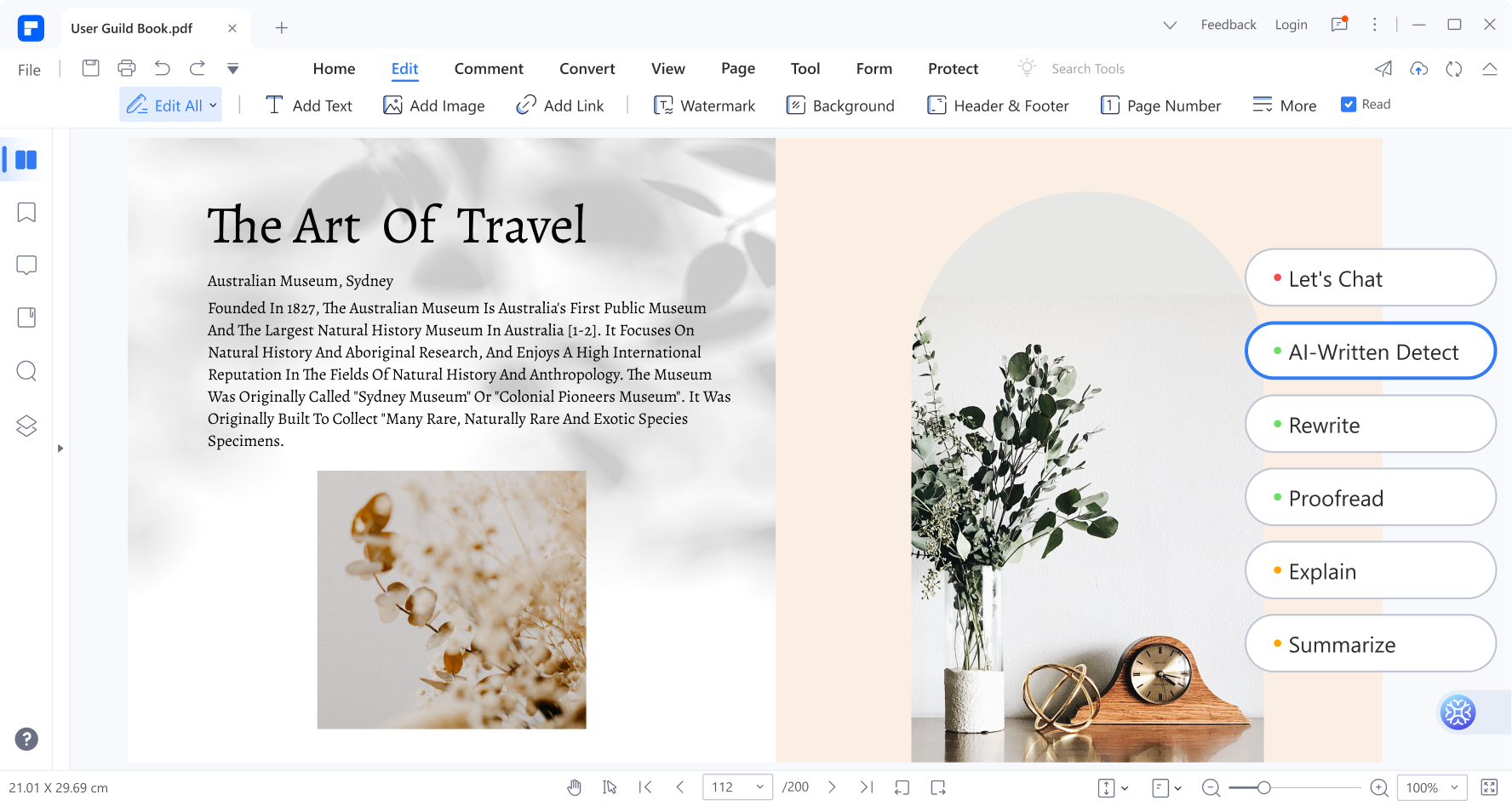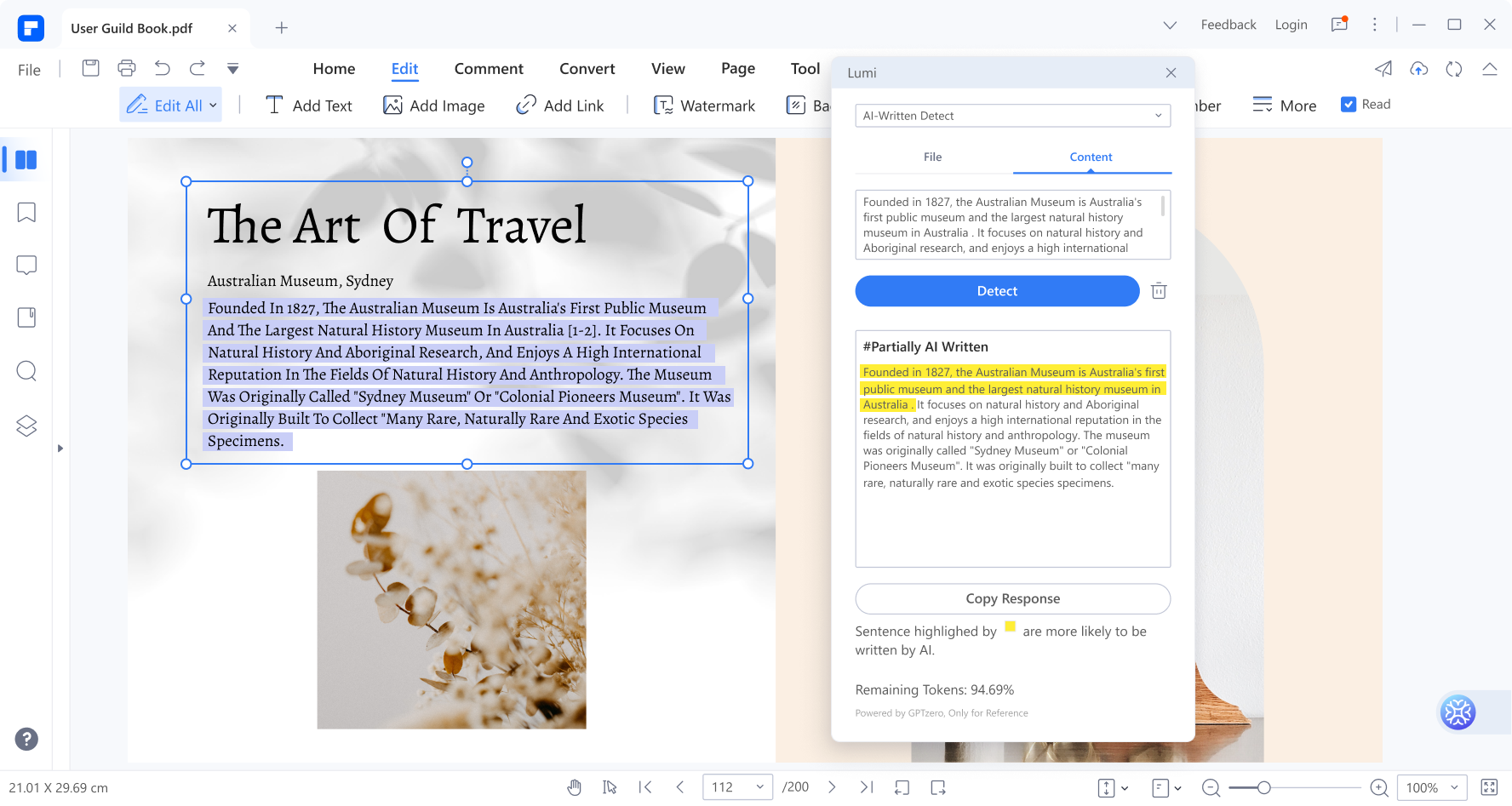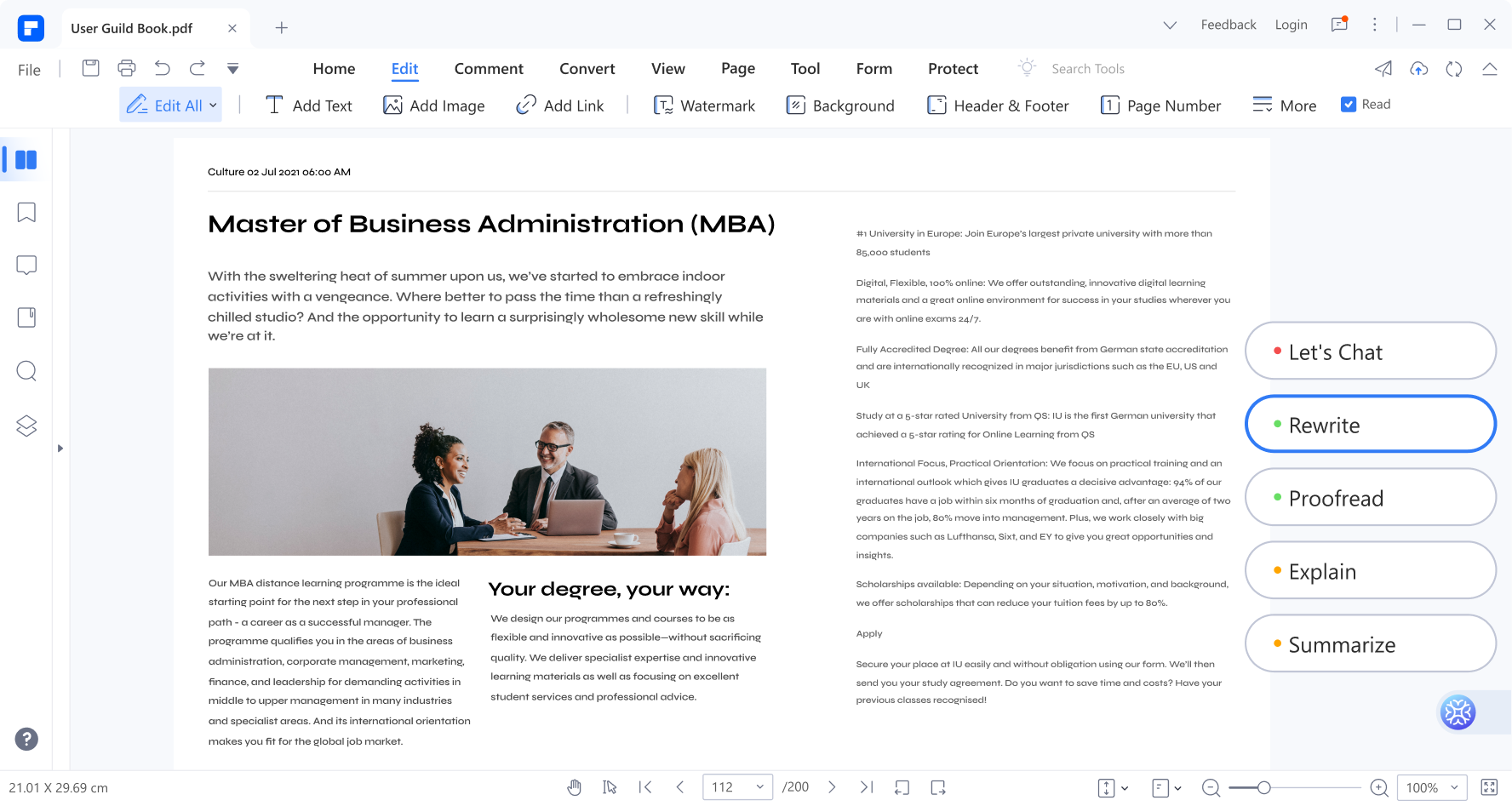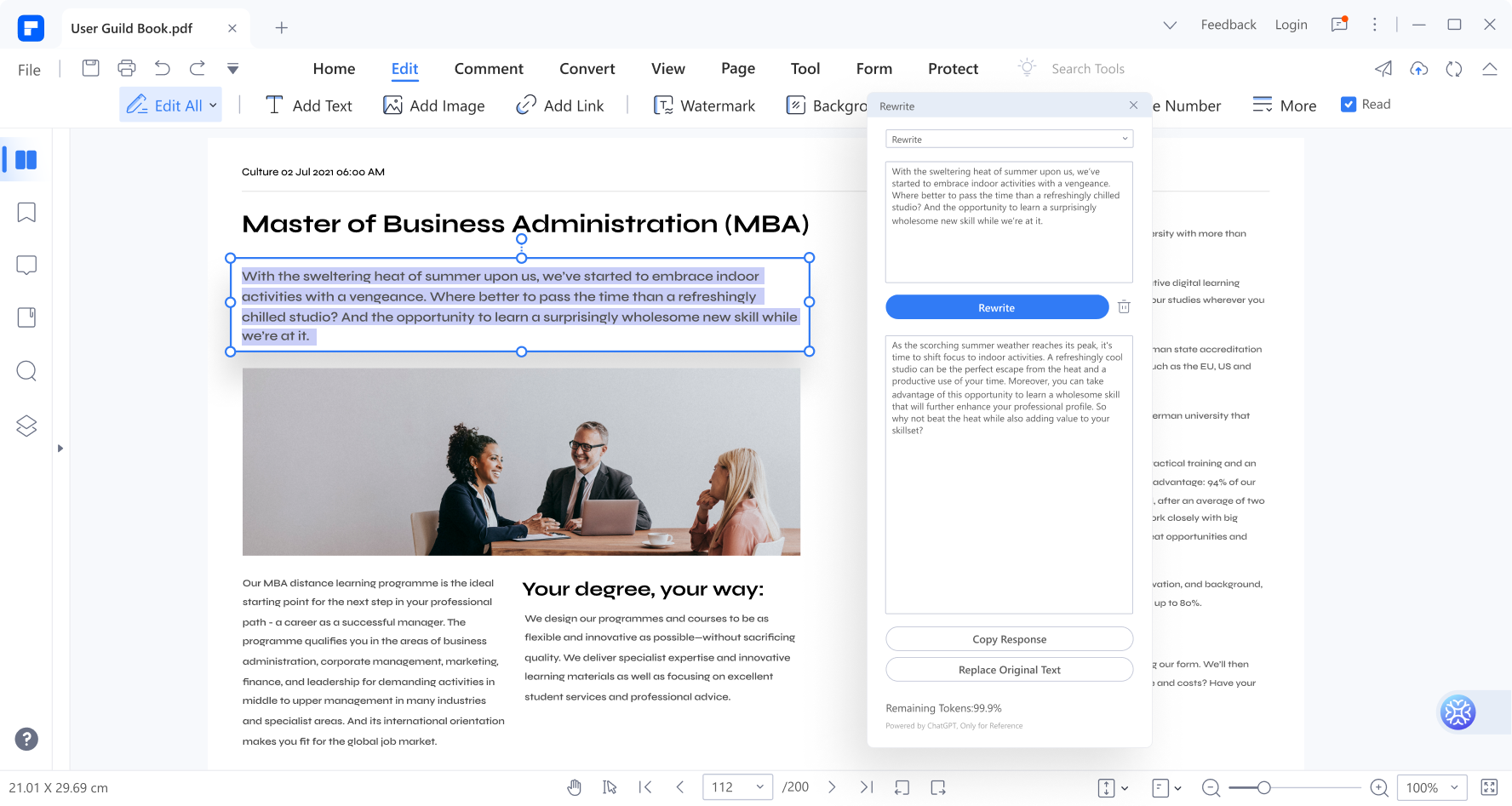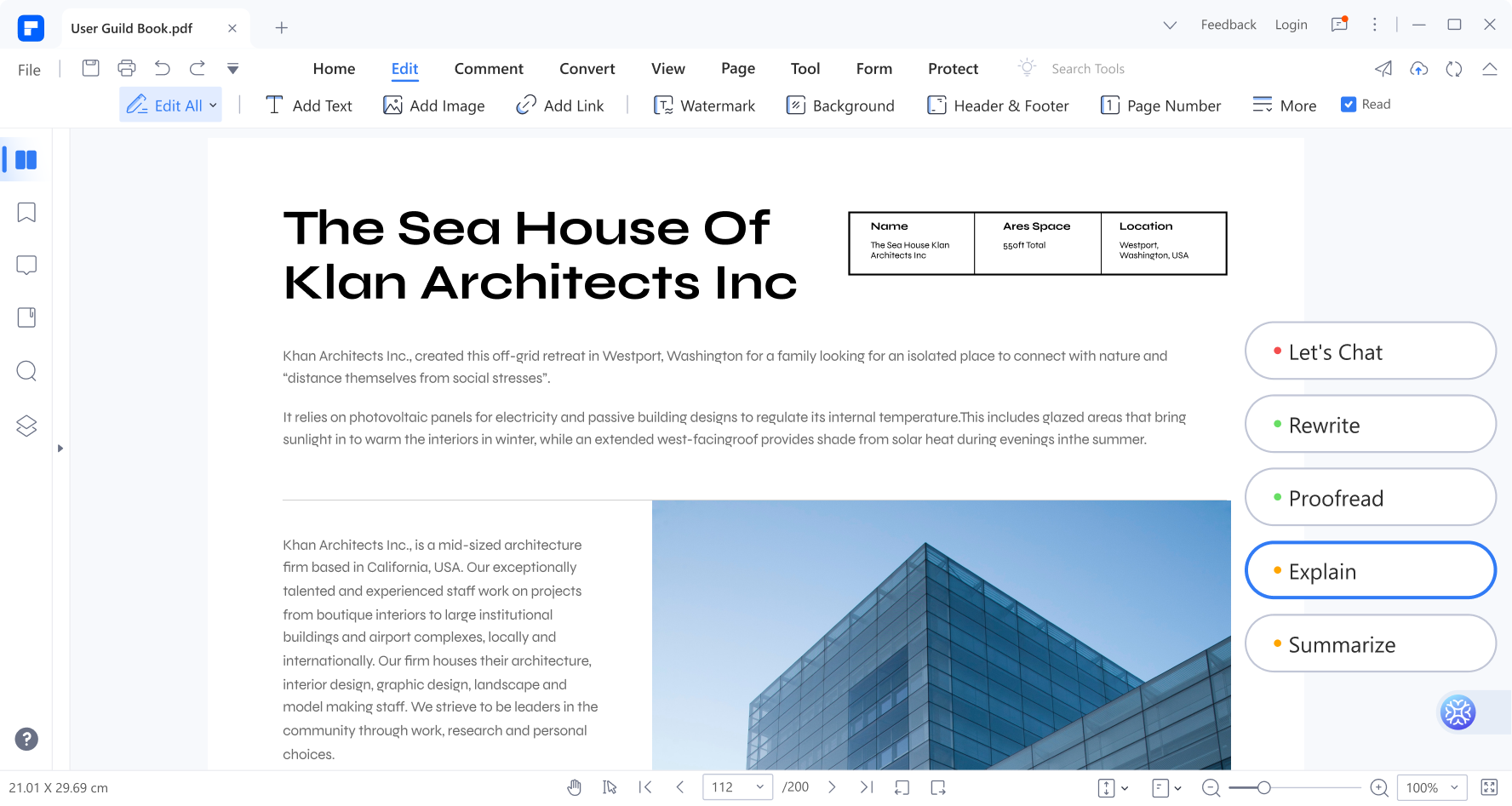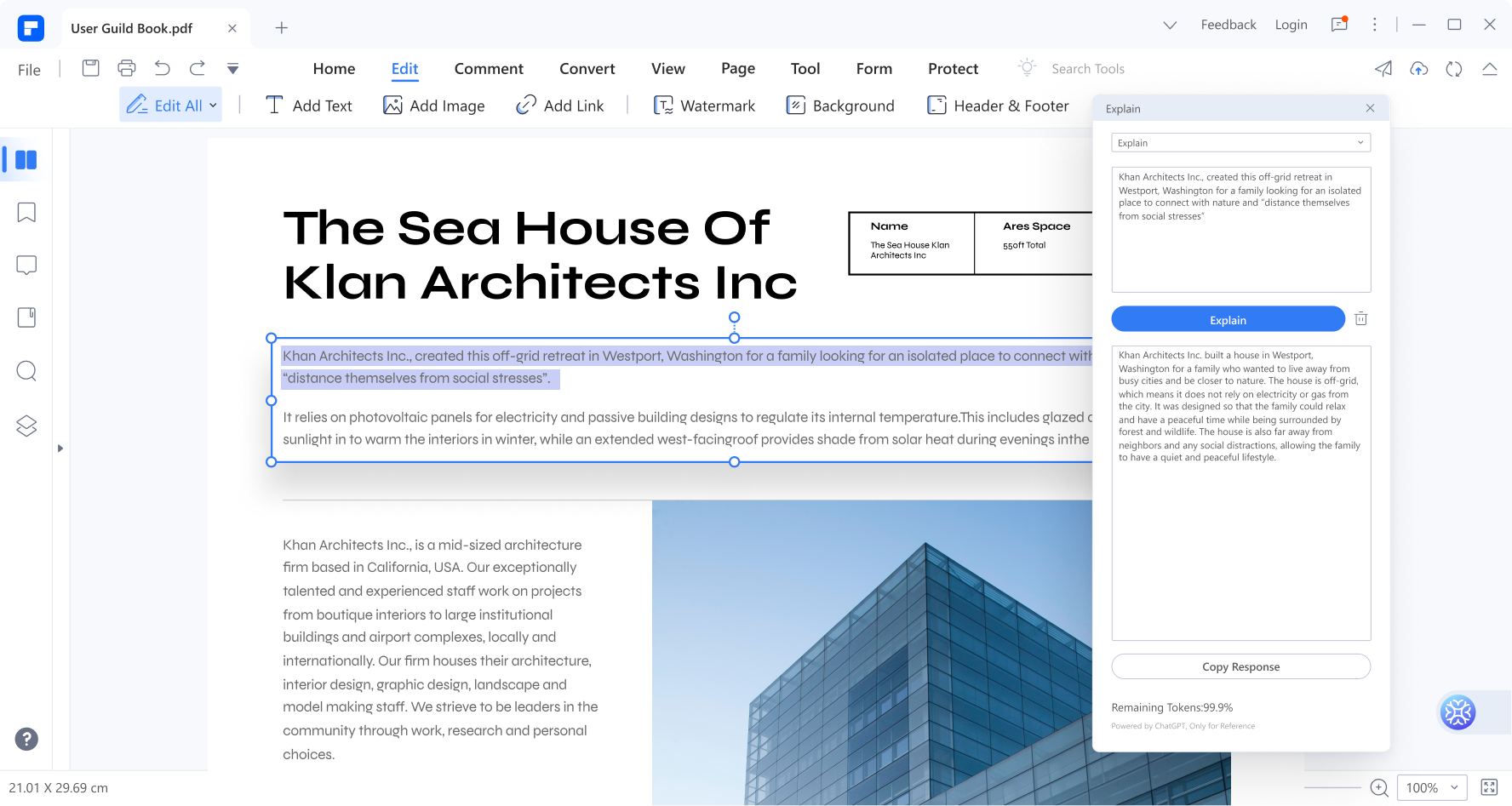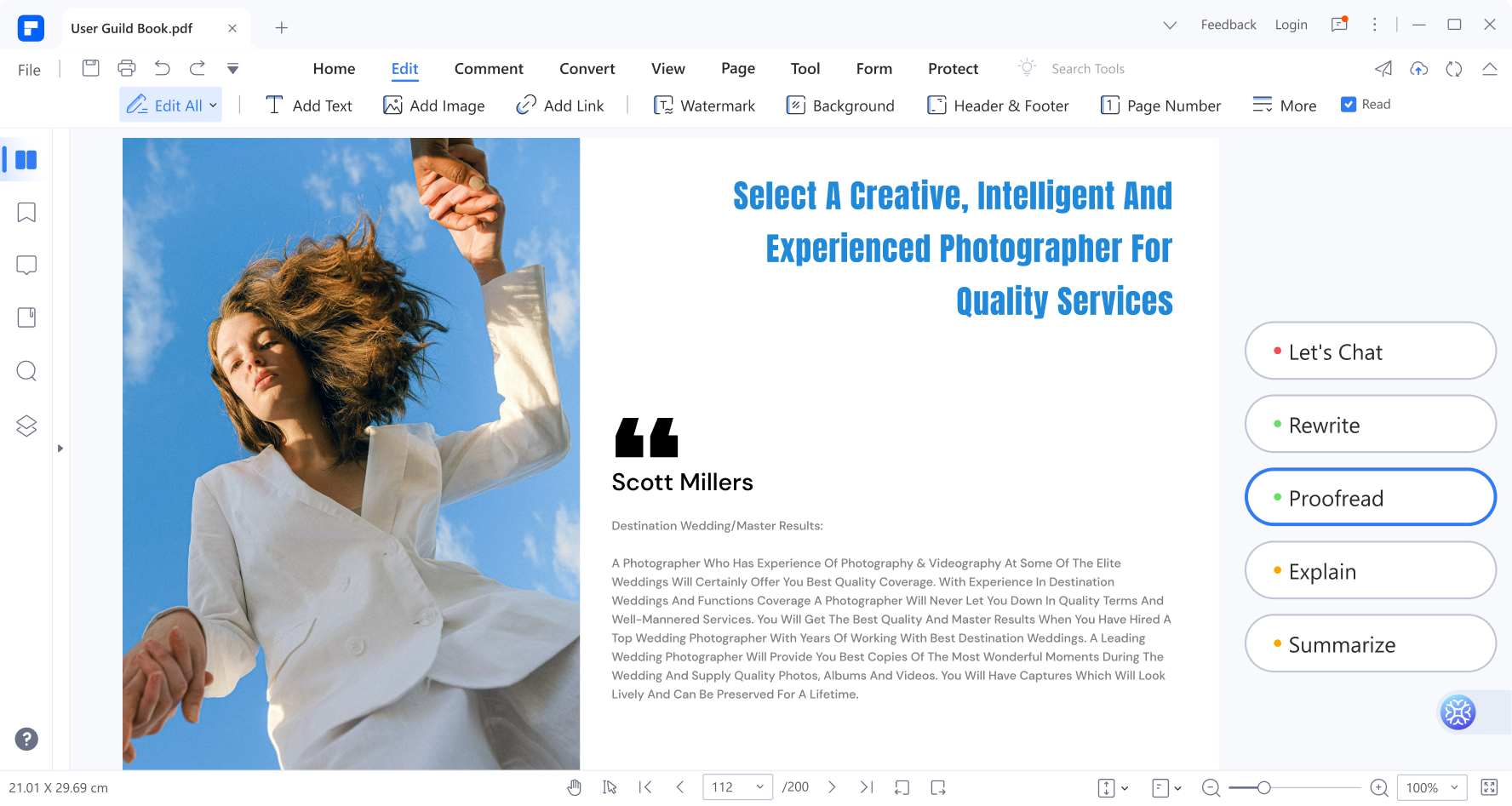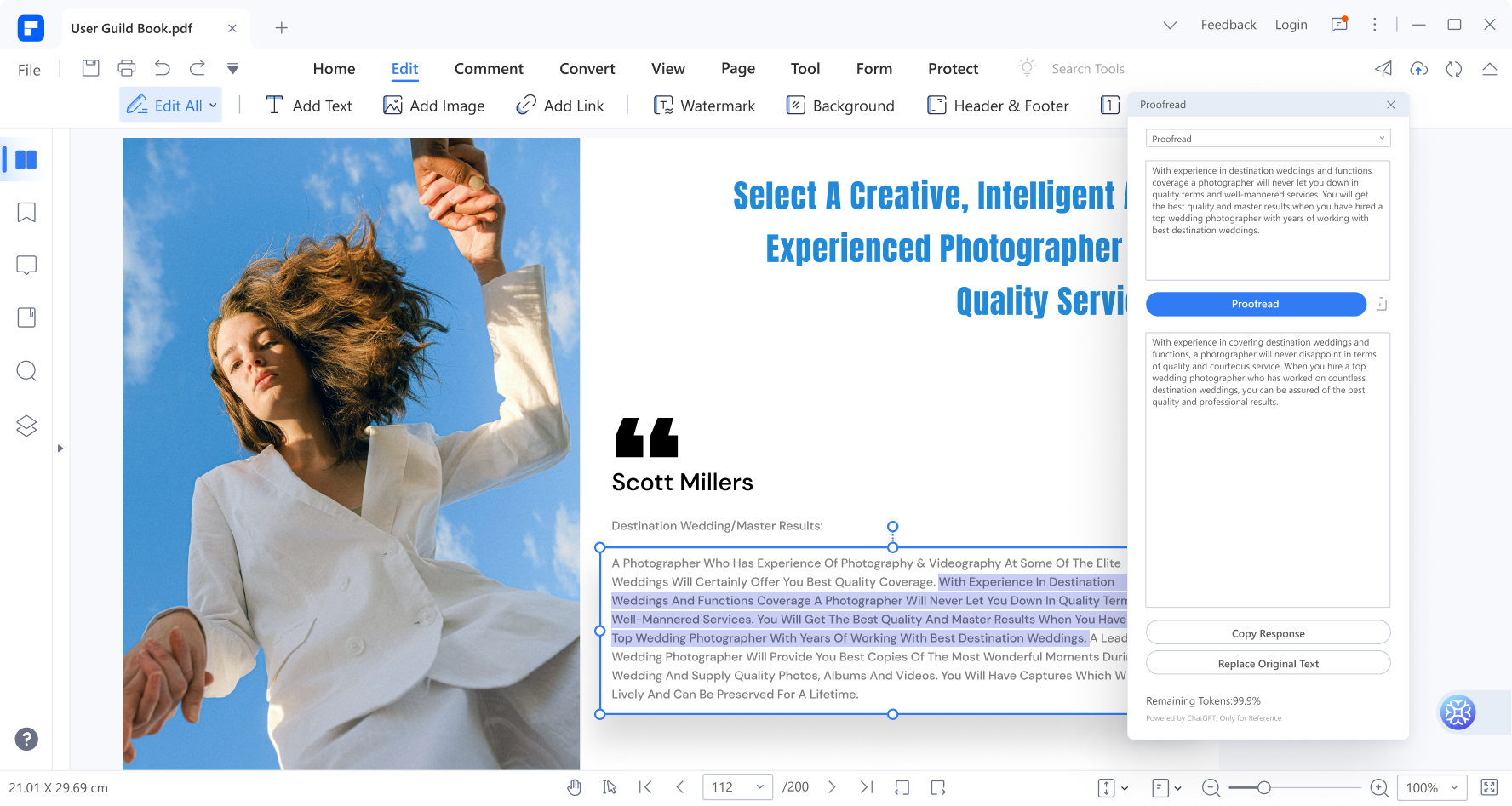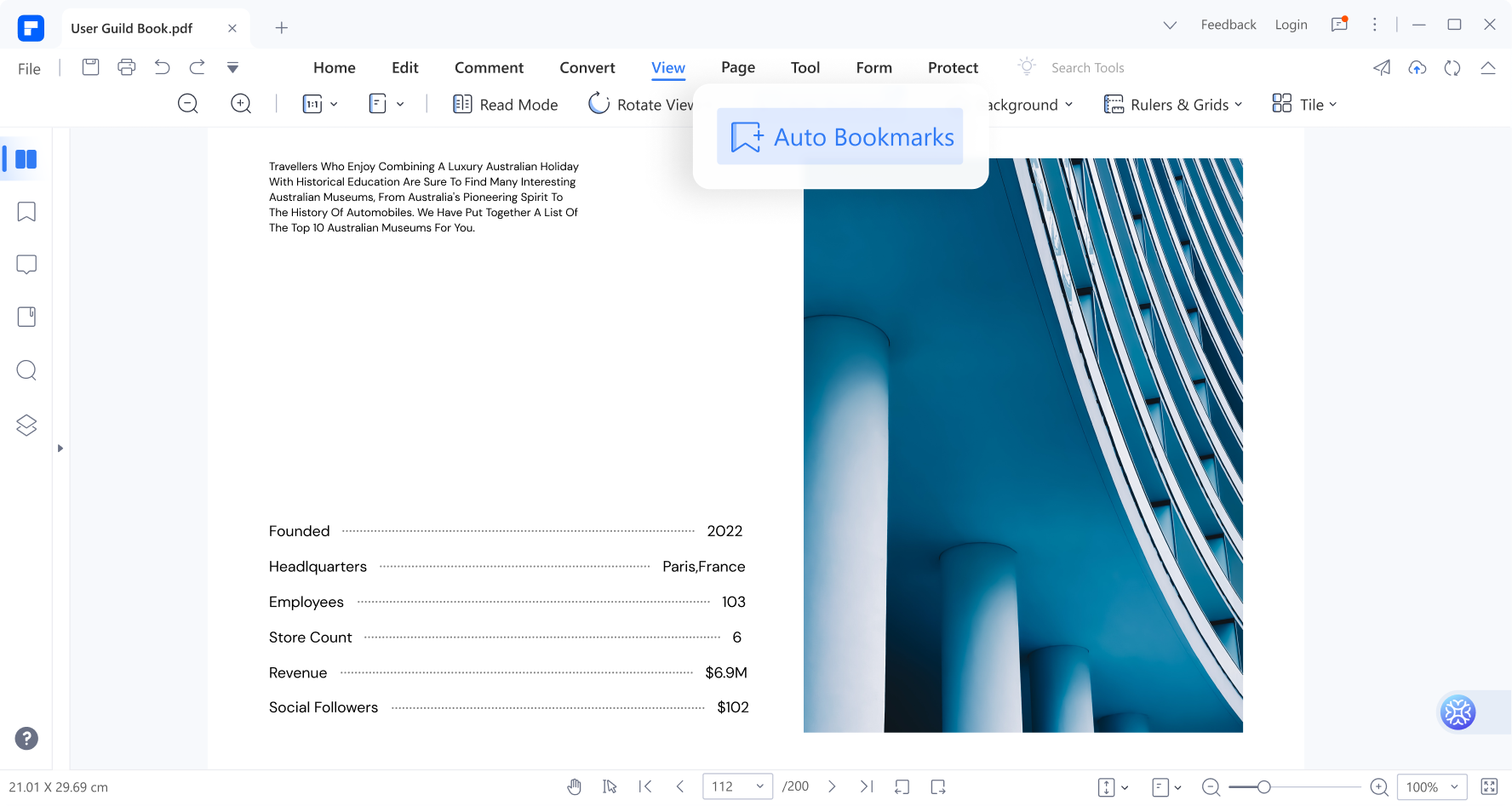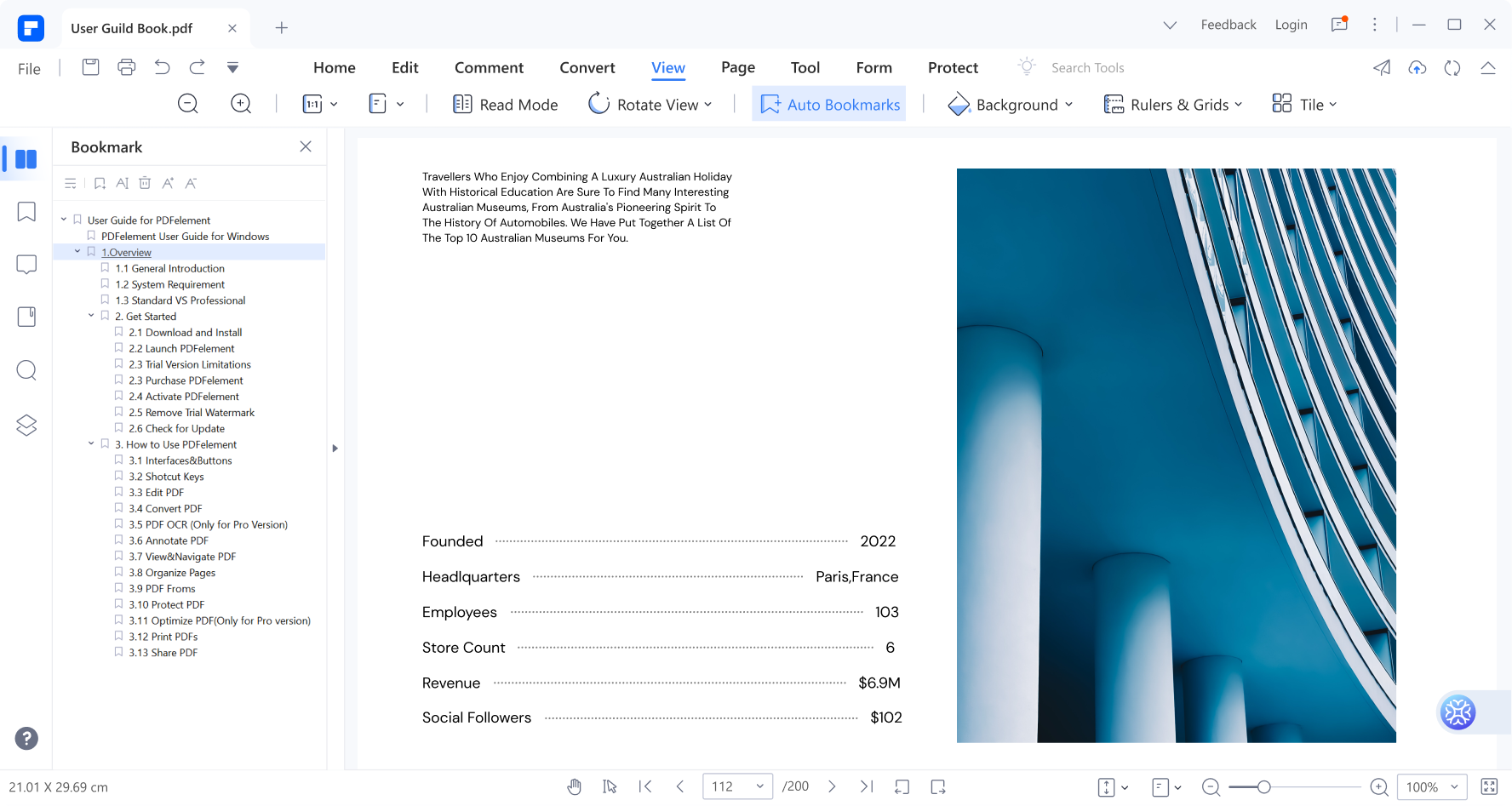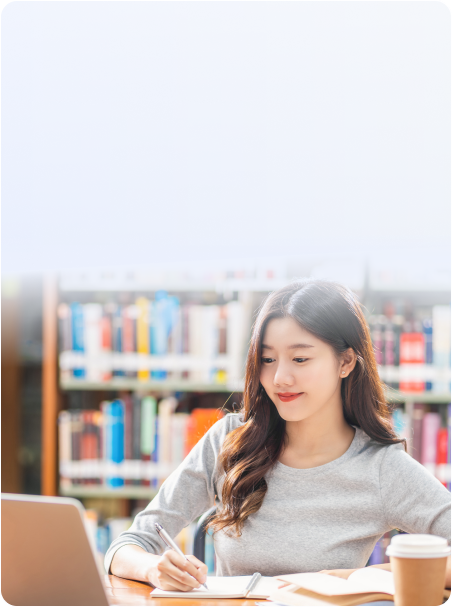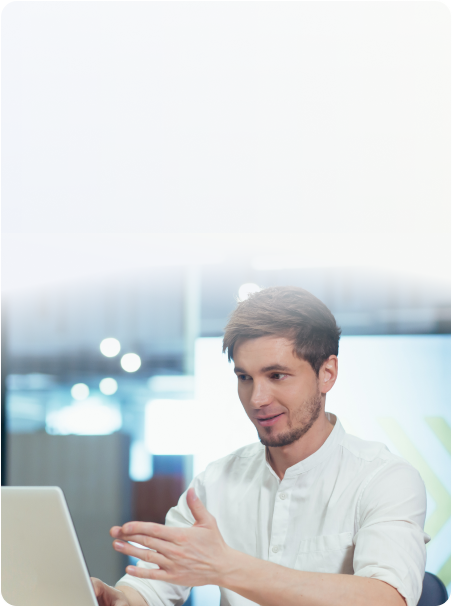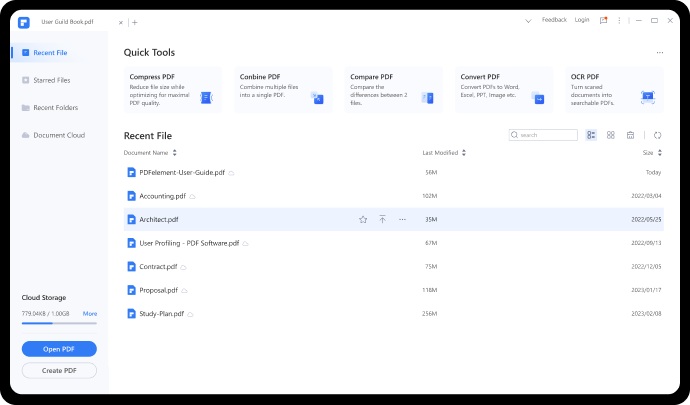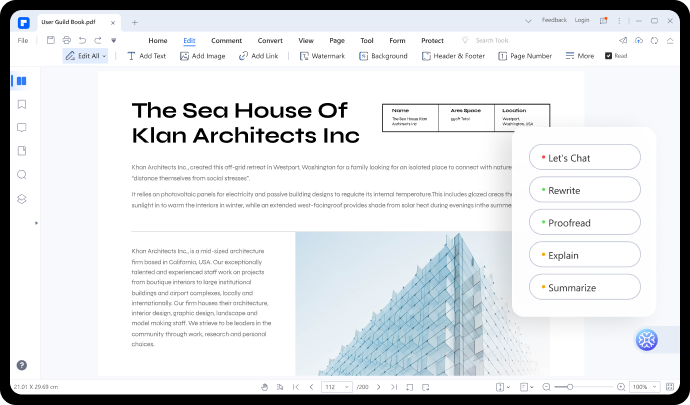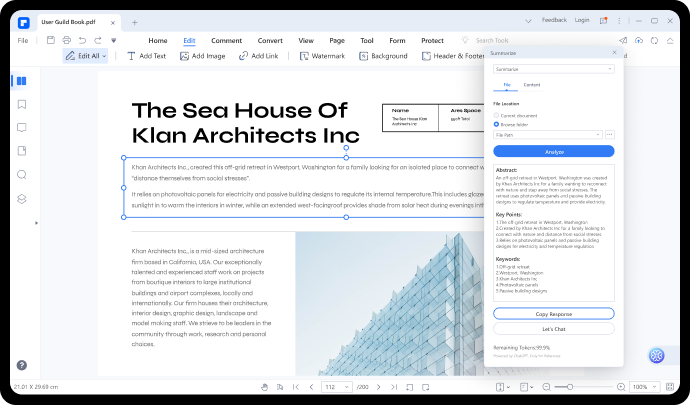利用AI技術,準確提取PDF中的關鍵信息。
有關Lumi PDF AI機器人的常見問題
-
如何使用AI概述 PDF?
你可以使用Wondershare PDFelement 快速輕鬆地概述PDF。
1. 開啟PDFelement然後點擊「Lumi PDF AI機器人」 按鈕。 從彈出選單中選擇「概述 PDF」。
2. 將要概述的文件或內容加載至概述PDF窗口。 點擊「分析」啟動。
3. 查看「回應」框下的結果。 將回覆複製貼上到你的文件中,並根據需要編輯。
-
我可以使用甚麼應用程式重寫PDF?
你可以使用Wondershare PDFelement來輕鬆重寫。由ChatGPT驅動,PDFelement內置了一個名為Lumi的PDF AI機器人來分析原始內容並生成連貫的句子,從而簡化寫作過程。
1. 點擊「Lumi PDF AI機器人」按鈕,然後在彈出選單中選擇「重寫PDF」。
2. 將你希望重寫的內容載入內容框,點擊「重寫」開始。
3. 在「回應」框中的獲得結果。 然後你可以將重寫完的內容複製到其他文件或直接替換原文。
-
校對PDF的最佳方法是甚麼?
Wondershare PDFelement是快速準確校對 PDF 的最佳方法。PDFelement 中內置的PDF AI機器人Lumi由ChatGPT 支援。Lumi使用AI技術檢測PDF文檔中是否有樣式、用字遣詞、文法及拼字等方面的錯誤。
1. 點擊「Lumi PDF AI 機器人」按鈕,然後在彈出選單中選擇「校對PDF」。
2. 將你希望校對的內容載入內容框,然後點擊「校對」。
3. 結果會顯示在「回應」框中。你現在可以已校對的內容複製到其他文件或直接替換原文。
-
如何自動添加書籤到Adobe PDF?
你可以使用PDFelement自動添加書籤到PDF。 將PDF文件添加到PDFelement後,點擊「視圖」標籤下的「自動產生書籤」按鈕。 然後,PDFelement 將根據你的PDF中的標題模式自動生成書籤。
-
我如何知道我的文字是由AI生成?
你可以使用PDFelement的AI撰寫偵測功能來識別文本是否由AI生成。點擊「Lumi PDF AI 機器人」按鈕,然後在彈出選單中選擇「AI撰寫偵測」。輸入你要偵測的內容,然後點擊「分析」。PDFelement會使用演算法分析內容的語言模式來確定它是人類創作還是由AI生成,或者部分是由AI生成的。此外,此工具還會標示出有可能是由AI生成的句子。